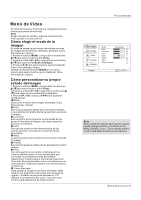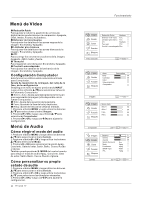Haier HLC32B User Manual - Page 26
Estilo de subtitulado en DTV
 |
UPC - 688057323442
View all Haier HLC32B manuals
Add to My Manuals
Save this manual to your list of manuals |
Page 26 highlights
Menú Funciones Estilo de subtitulado en DTV (en modo DTV) Esto le permite modificar la manera en que se muestran los subtitulados digitales en su televisor. Seleccione una de las siguientes opciones para cambiar las características visuales del subtitulado digital de su televisor. Personalice los subtítulos en DTV/CADTV que aparecen en su pantalla. 1.Presione el botón MENU y luego utilice los botones / para seleccionar el menú Función. 2.Presione el botón u OK y luego utilice / para seleccionar Subtítulo. 3.Presione el botón u OK y luego utilice / para seleccionar Estilo de DTV título. 4.Presione el botón u OK y luego utilice el botón / para seleccionar el estilo, el tamaño, etc. Presione el botón / para personalizarlo según sus preferencias. Estilo Seleccione esta opción para elegir el estilo de la fuente de los subtítulos que aparecen en pantalla según sus preferencias. Presione el botón / para seleccionarPor Defecto o Personalizar. Tamaño Seleccione esta opción para elegir la fuente de los subtítulos que aparecen en pantalla según sus preferencias. Presione el botón / para seleccionar Pequeño, Normal o Grande. Color del Texto Seleccione esta opción para elegir el color del texto o la opacidad del cuadro con los subtítulos según sus preferencias. Seleccione un color y una de las opciones de opacidad. Opacidad del Texto Especifique la opacidad del color del texto. Color de fondo Para seleccionar el color del fondo. Opacidad Fondo Para seleccionar la opacidad del color del fondo. Color de Ventana Para seleccionar el color de la ventana. Opacidad de la Ventana Para especificar la opacidad del color de la ventana. 26 TV LCD-TFT Funcionamiento Imagen Sonido Canal Función Bloqueo Función Lenguaje OSD Hora Optar DMP Modo de pantalla Pantalla Azul DPMS Ajuste de Hora Subtítulos Por Defecto Español Corto Mediano Normal OK Entrar CH+/VOL+/- Selectar EXIT Volver Imagen Sonido Canal Función Bloqueo NTSC Subtítulos DTV Subtítulos Estilo de DTV título Apag. Apag. Subtítulos OK Entrar CH+/VOL+/- Selectar EXIT Volver Imagen Sonido Canal Función Bloqueo Estilo Personalizar Tamaño Normal Color del Texto Negro Opacidad de Texto Cúbico Color de fondo Negro Opacidad Fondo Cúbico Color de Ventana White Opacidad de la Ventana Cúbico Estilo de DTV título CH+/VOL+/- Selectar EXIT Volver